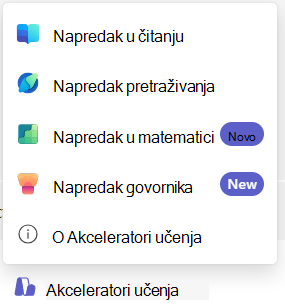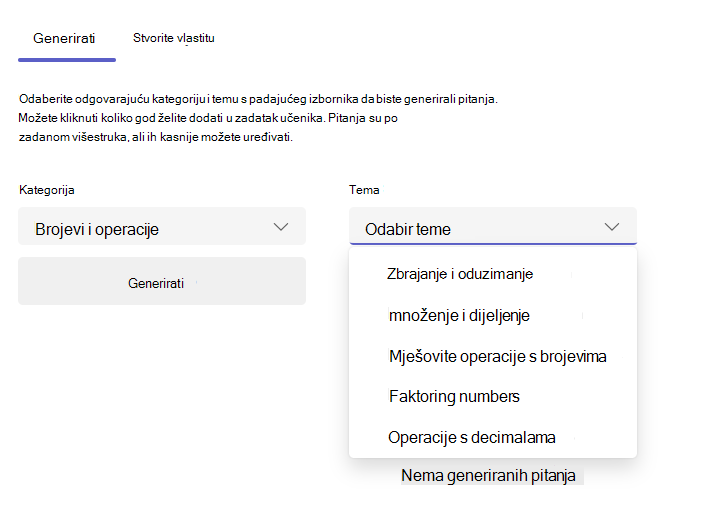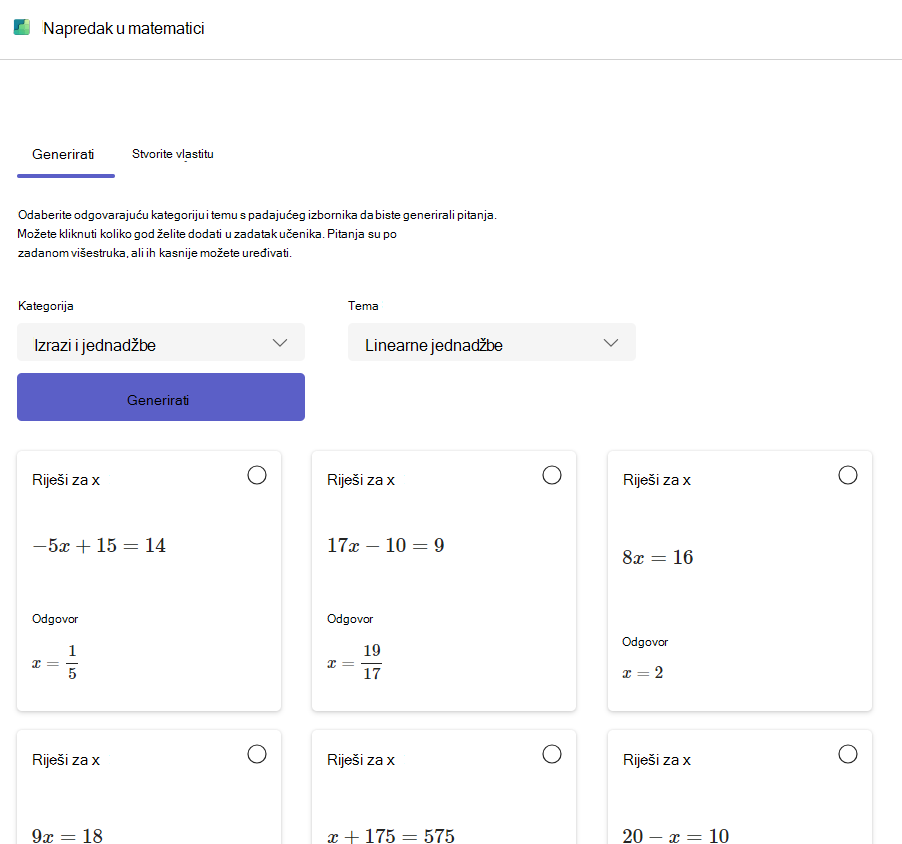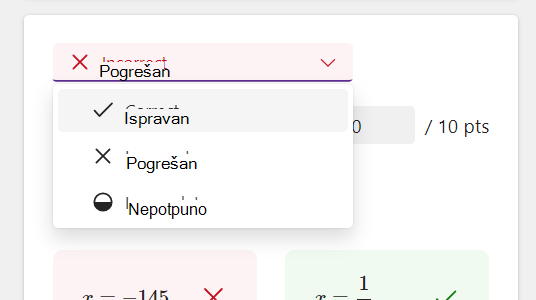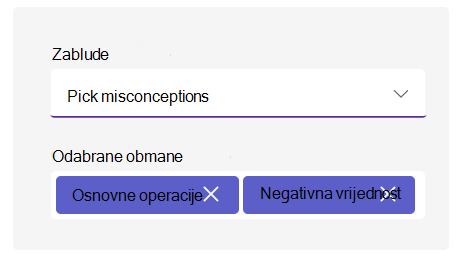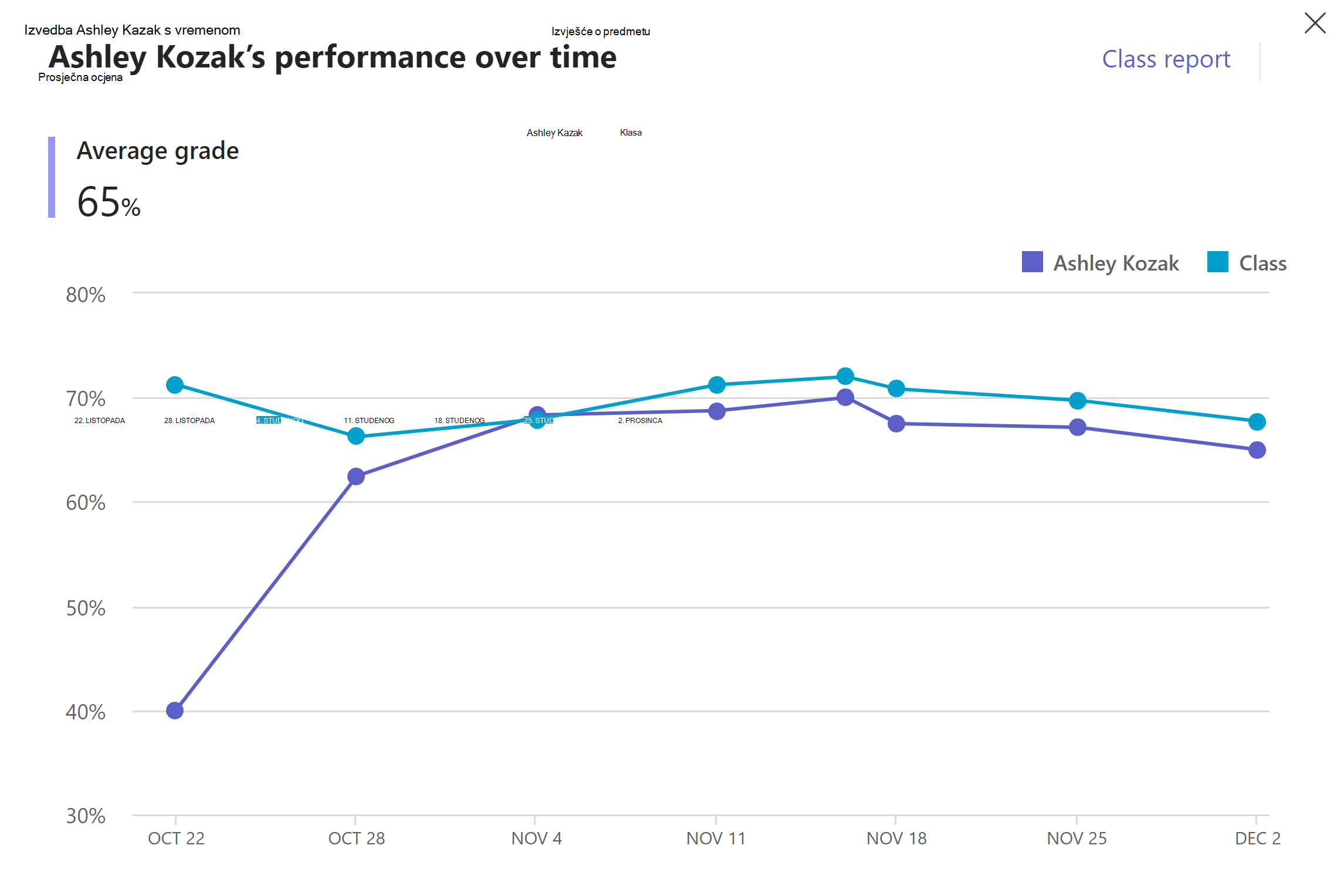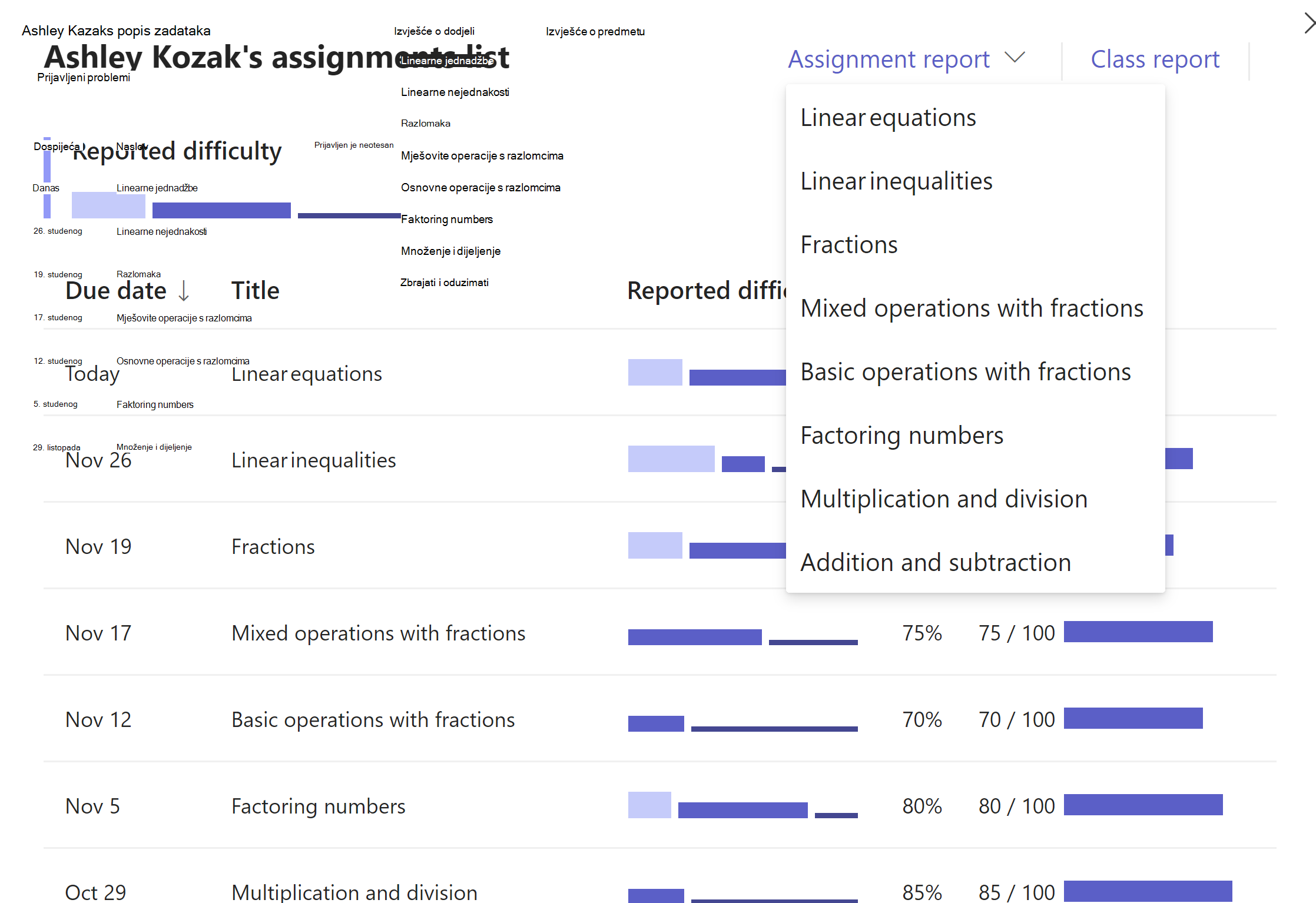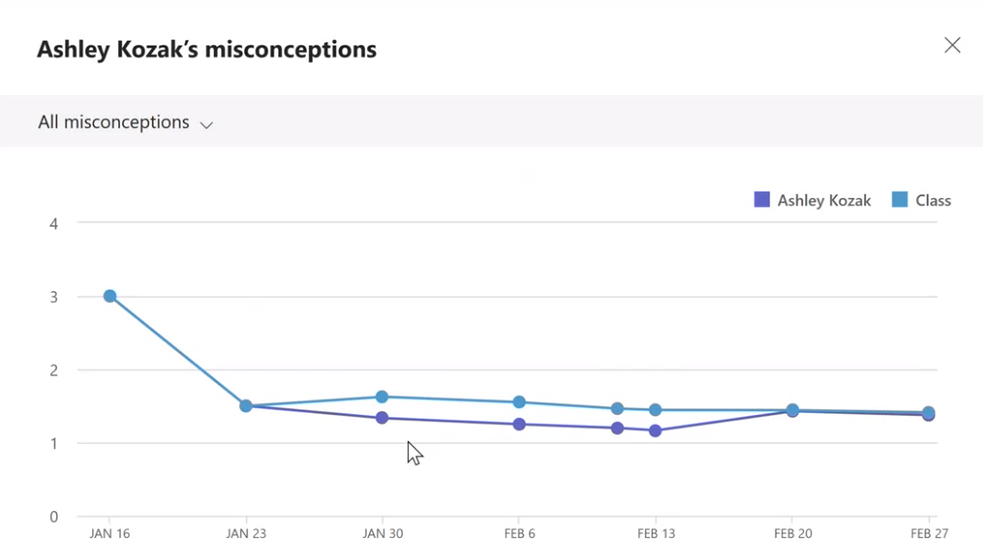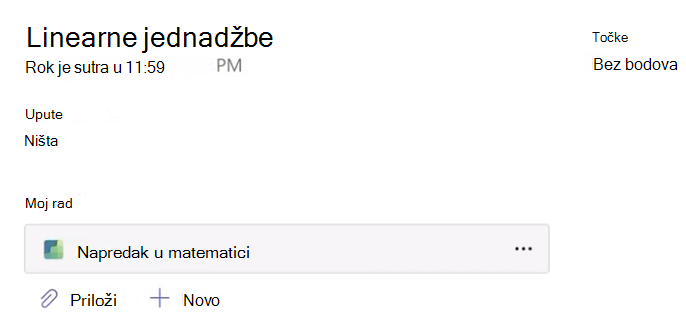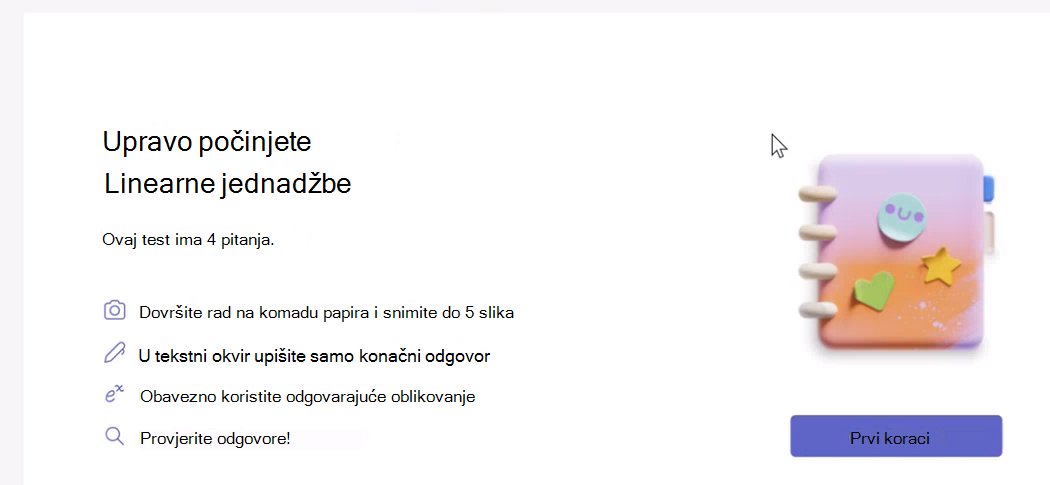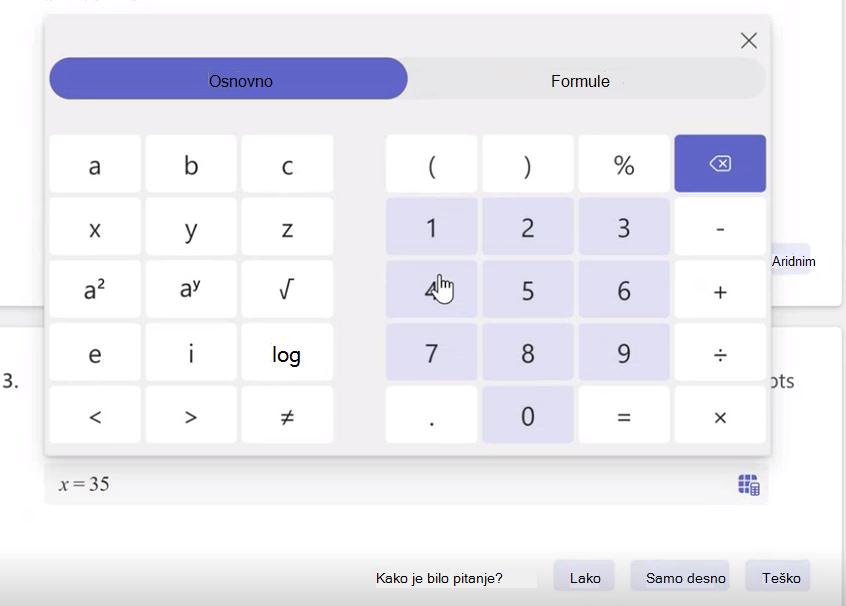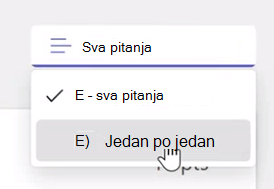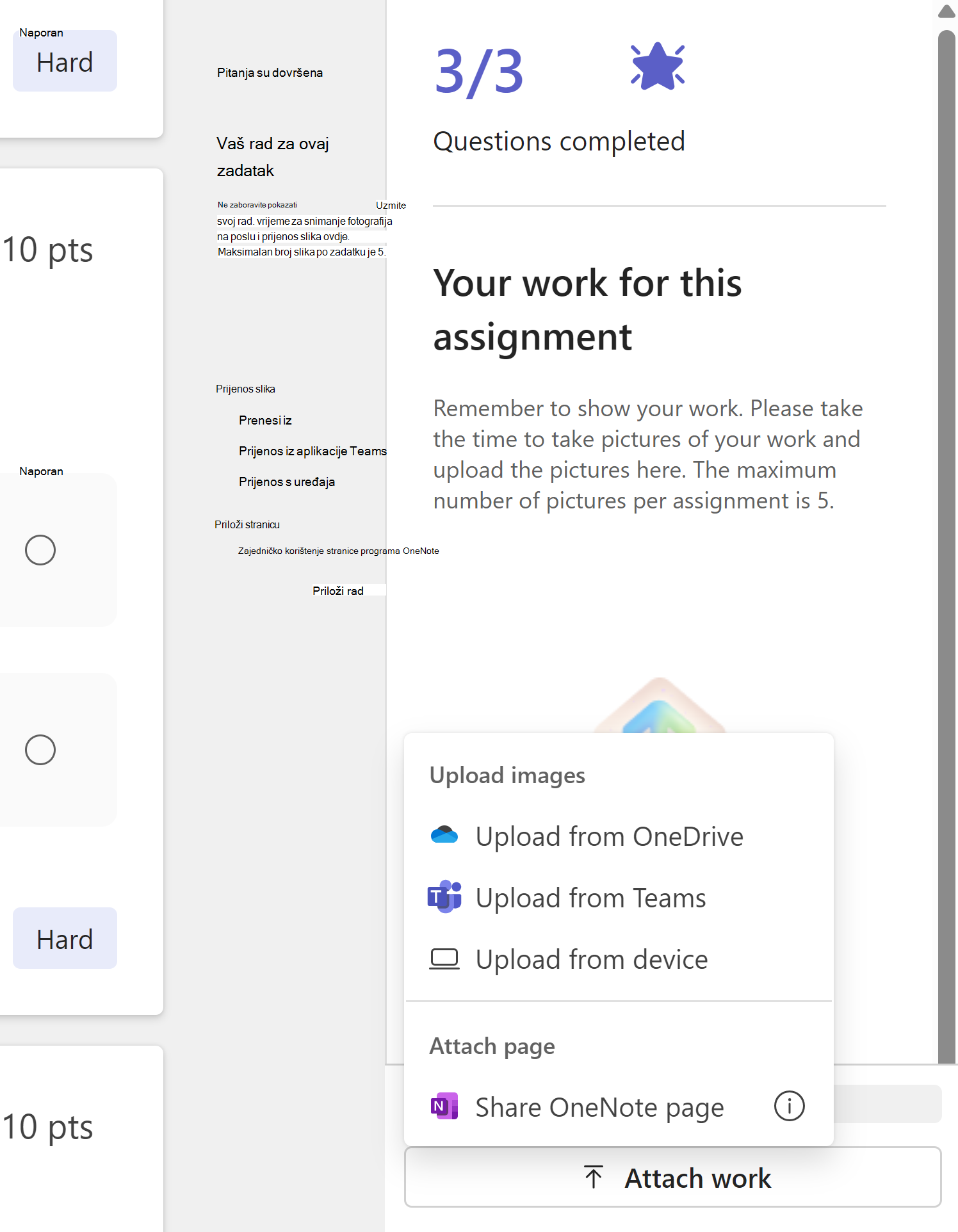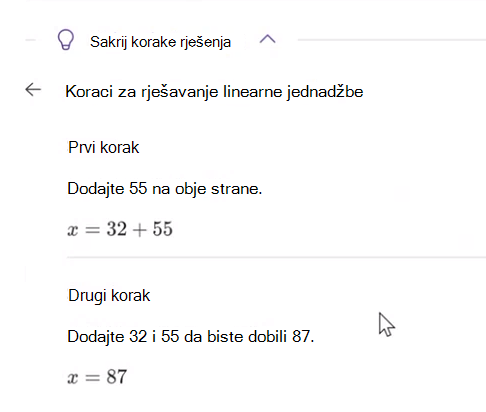Nastavnici sada imaju mogućnost jednostavnog stvaranja matematičkih testova i domaćih zadataka.
Stvaranje zadatka Napredak u matematici zadatka
1. Odaberite tim predmeta.
2. Odaberite Stvori novi zadatak.
3. Pomaknite se prema dolje Akceleratori učenja, odaberite Matematički napredak. To će vam omogućiti prilaganje Napredak u matematici ovom zadatku.
4. Odaberite karticu Generiraj da biste počeli koristiti AI pomoć za ovaj zadatak.
5. Odaberite mogućnost s padajućeg izbornika Kategorija.
6. Odaberite temu.
7. Odaberite gumb Generiraj .
Microsoftova AI omogućit će primjere problema različitih složenosti na temelju odabrane kategorije i teme. Sada možete odabrati probleme koje želite uvrstiti u zadatak tako da odaberete karticu.
Odabrani problemi prikazat će se na ploči Pitanja o dodjeli.
Napomena: Ako željena tema nije podržana za generiranje problema, pitanja možete stvoriti tako da otvorite karticu Stvaranje vlastite.
8. Odaberite gumb Dalje da biste nastavili.
9. Na sljedećem zaslonu svi odabrani problemi po zadanom će se pojaviti kao pitanja s višestrukim odabirom. Odgovori će biti unaprijed popunjeni točnim prikazanim odgovorom. Čak i odgovore na ometanje generira AI da bi odražavala uobičajene pogreške koje učenici mogu napraviti u rješavanju problema, pa nisu slučajni brojevi ili izrazi.
10. Bilo koji problem možete urediti tako da odaberete gumb Uređivanje.
-
Sva polja odgovora u problemu mogu se izmijeniti.
-
Promijenite vrstu pitanja iz Višestruki odabir u Kratki odgovor.
11. Zadatak možete prilagoditi i preklopnim prekidačima za:
-
Pokažite svoj rad: Ako je odabrano, od učenika će se zatražiti da prenesi slike svog rada. Učenici to mogu učiniti tako da sa svojim radom zajednički koriste slike ili veze na njihove stranice programa OneNote.
Napomena: Microsoft Teams Education ne provodi analizu prenesenih slika. Sav preneseni vizualni sadržaj može pregledavati samo predavač.
-
Ocjena učenika: Omogućuje učenicima da izlože pitanje jednostavno, teško ili ispravno da odgovore da bi pomogli suziti područja na kojima se možda bore.
Redoslijed izmiješanog pitanja: Nasumično preuredili probleme za svakog učenika kako bi se spriječilo varanje.
12. Odaberite gumb Gotovo kada ste zadovoljni s rezultatima. Bit ćete ponovno u prikazu zadatka.
Pregledajte korake za stvaranje zadatkada biste saznali više o tome kako dodijeliti zadatak vašem razredu.
Pregled učeničkih radova
1. Dođite do zadatka i odaberite ga.
2. Moći ćete pregledati popis učenika u razredu i tko je predao svoj zadatak.
Odaberite učenika koji je predao zadatak.
3. Većina Napredak u matematici zadataka automatski se gradati. Pregled uspješnosti učenika na zadatku nalazi se pri vrhu gdje možete pregledati automatsku ocjenu, ukupni broj bodova i najčešću ocjenu (ako je omogućena).
Prenesene slike koje su učenici koristili za prikaz svojih radnih mjesta ili veza na stranice programa OneNote učenika prikazat će se na ploči Učenički rad.
4. U nekim slučajevima pitanje se neće automatski ocijenite i označiti kao "Potreban je pregled".
Odaberite ovaj padajući izbornik da biste to određeno pitanje označili točnim, netočnim ili nepotpunim.
Dok pregledavate odgovore učenika, vidjet ćete da je AI zaključio specifične koncepte s koje se učenik bori.
Osim toga, nastavnici mogu mijenjati točke, kao i dodavati ili uklanjati predrasude.
Povratne informacije možete poslati u oknu za povratne informacije na desnoj strani. Te se povratne informacije mogu unijeti kao tekst ili snimiti kao videozapis i omogućuju vam prilaganje drugih datoteka radi referenci.
Prikaz podataka učenika u uvidi
Pomaknite se do sažetka i pritisnite jednu od kartica da biste pogledali uvide za ocjene, bodove i pogrešnog umaka.
Ovisno o kartici, prikazat će se različiti prikazi:
a) Ocjena – time će se prikazati napredak učenika u odnosu na razred. Svaka točka predstavlja jedan zadatak. Možete se i kretati do izvješća Razred da biste pregledali podatke o trendu ocjena i raspodjeli za cijeli razred u svim zadacima.
b) Bodovi – to će vam pokazati učenikove bodove, ocjene i prijavljene poteškoće u svim zadacima. Za podatke o razredu možete se kretati do izvješća o predmetu.
Informacije o svakom zadatku možete pogledati i tako da ih odaberete na padajućem izborniku Izvješće o dodjeli. Ovdje ćete moći vidjeti kako je razred izvodio na svakom pitanju o zadatku.
c) Nedosljedne iznimke – ovo će vam izvješće pokazati pojavu pogrešnog iznimka za učenika i uspoređeno s cijelim razredom. Rezultate možete suziti na određena područja pogrešnog predstavljanja da biste jasnije predstavljali mjesta na kojima se ovaj učenik bori da bi zadostio očekivanja.
Dovršavanje Napredak u matematici zadatka
Novi Napredak u matematici zadaci pojavit će se kao što je prikazano na slici u nastavku:
-
Odaberite Napredak u matematici.
-
Vidjet ćete sažetak zadatka.
-
Vaš učitelj može od vas zatražiti da svoj rad pokažite na zasebnom komadu papira. Od vas će se zatim zatražiti da snimite sliku vašeg rada i prenesete je. Zatražite pomoć od učitelja, roditelja ili skrbnika.
3. Odaberite gumb Početak rada.
-
Problemi s višestrukim odabirom zatražit će da odaberete točan odgovor iz skupa mogućih rješenja.
-
Kratki problemi s odgovorima isporučuju se s virtualnom tipkovnicom koju možete koristiti za rješavanje problema.
4. Kada završite, odaberite gumb Gotovo.
Vratit ćete se na zadatak gdje možete odabrati gumb Predaja da biste ga vratili učitelju radi ocjenjivanja.
Prikaz pitanja jedan po jedan
Može biti teško usredotočiti se. Napredak u matematici vam zadaci omogućuju da istodobno vidite samo jedno pitanje.
Pomaknite se do vrha zadatka i odaberite padajući izbornik da biste prikazali pitanja jedan po jedan.
Ocjenjivanje pitanja
U redu je boriti se s nekim pitanjima. Ako ste učitelj kao omogućili značajku, vidjet ćete mogućnosti za ocjenu pitanja kao lako, točno ili teško.
Prikaz vašeg rada
Da biste prikazali svoj rad, možete učiniti sljedeće:
-
Prenesite slike vašeg rada:Ako ste radili na problemima s olovkom i papirom, možete uzeti do 5 fotografija i prenijeti ih
-
Zajedničko korištenje veze na stranicu programa OneNote: Ako ste riješili probleme u bilježnici programa OneNote, možete omogućiti zajedničko korištenje veze na tu stranicu
Prijenos slike u Napredak u matematici
1. Snimite sliku papira na kojem ste pokazali svoj rad. Možete koristiti telefon ili digitalnu kameru.
2. Prenesite fotografiju na uređaj, One Drive ili Teams. Možda će vam trebati roditelj ili skrbnik da bi vam pomogao s ovim korakom.
3. Gumb Prenesi slike potražite u oknu tijeka na desnoj strani.
Savjet: Ako je slika pohranjena na računalu, odaberite mogućnost prijenosa s ovog uređaja. Ondje možete pronaći i odabrati sliku iz mapa pohranjenih na računalu ili mobilnom uređaju.
Napomena: Roditelji i skrbnici, Microsoft Teams Education ne analizira nijedu sliku prenesenu na platformu. Preneseni vizualni medij samo je za nastavnika za pregled.
Ocijenjeni zadaci
Kada vam se vrati ocjena zadatka, prikazat će se sažetak ocjene, ukupni zbroj u točkama i ocjena.
Možete pregledati pitanja i njihove oznake koje je dodijelio učitelj, kao i pogreške učinjene u vašem navedenom rješenju. AI će vam pokazati i točne korake da biste saznali gdje ste možda nešto propustili u svom poslu.